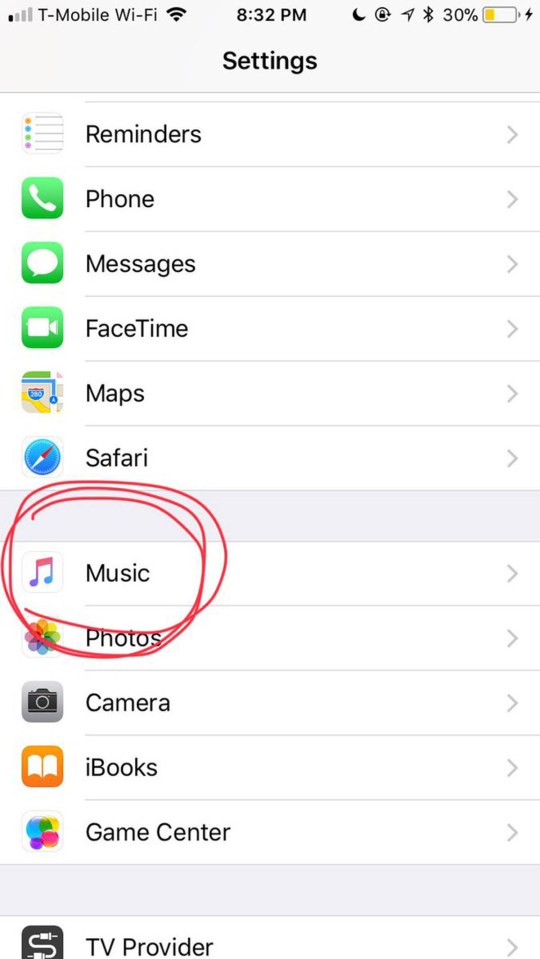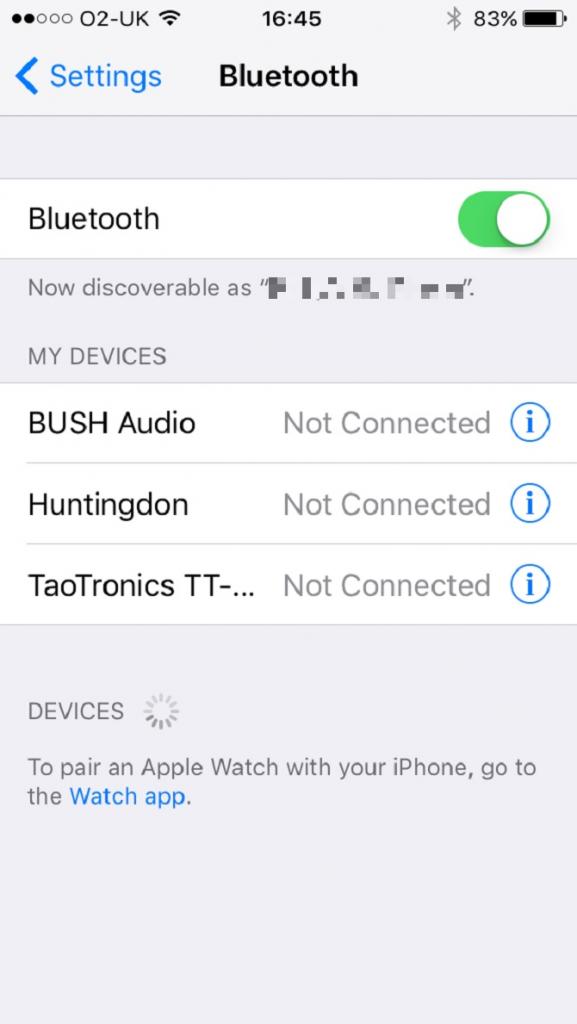- У Айфон стал тихий динамик — почему звук глухой
- Чистка динамика Айфона
- Аппаратная неисправность телефона
- Как увеличить громкость на айфоне различными способами
- Увеличение громкости с помощью настроек
- С помощью установки дополнительных программ
- Изменить уровень звука при разговоре
- Если ни один из вышеперечисленных способов не помог
- 5 отличных способов улучшить звук на iPhone. Попробуйте!
- 1. Настройте воспроизведение в «Музыке»
- 2. Выберите высокое качество Apple Music
- 3. Слушайте «несжатое» аудио. Да, так можно
- 4. Подстройте эквалайзер под наушники
- 5. Замикшируйте записи в музыкальный сет
- Если звук из динамика iPhone, iPad или iPod touch отсутствует либо искажен
- Проверка настроек звука
- Очистите приемники и динамики
- Проверьте звук на вашем устройстве
- Попробуйте совершить вызов
У Айфон стал тихий динамик — почему звук глухой
Достаточно часто ко мне обращаются владельцы «яблочных» смартфонов с жалобой на то, что динамик Айфона стал тише, собеседника стало плохо слышно и приходится значительно напрягать слух. В условиях шумной улицы это начинает жутко раздражать. Скептики начинают сразу ругать Apple и iPhone, сетуя на китайскую сборку и высокую стоимость. На самом деле, в большинстве случаев причины того, что у Айфона стал тихий динамик и глухой звук кроются не в самом аппарате, а в аксессуарах к нему. Но обо всём по порядку!
Итак, если у Вас ни с того, ни с сего динамик Айфона стал тихо работать, начните с того, что просто перезагрузите его. После этого позвоните кому-нибудь из друзей и во время разговора погоняйте громкость динамика кнопками от минимума до макимума и обратно несколько раз. Это помогает в тех случаях, если проблемы со звуком связаны с простым сбоем в работе аппарата.
Второй, достаточно частый случай — это криво наклеенная защитная плёнка или стекло.
Но тут, как правило, проблема всплывает сразу после того, как Вы наклеили защитный аксессуар на аппарат. Соответственно, нужно переклеить плёнку или стекло правильно и всё будет в норме.
Бывает и так, что iPhone стал тише из-за чехла, который со временем деформировался и частично закрыл собой динамик. Опять же проверить это достаточно просто — достаточно снять чехол и совершить звонок.
Чистка динамика Айфона
Теперь рассмотрим более серьёзный случай, когда на Айфоне глухой звук и плохо слышно собеседника на максимальной громкости из-за загрязнения динамика. Это может быть и различный мелкий мусор из кармана или сумки, какие-то сладкие или вязкие жидкости, случайно попавшие на корпус телефона, либо обычная грязь. Чтобы почистить динамик iPhone, Вам понадобиться жесткая кисточка или зубная щётка и спирт.
Сначала надо смочить ворс спиртом и как следует отжать, чтобы он был влажным, но не мокрым. Грубо говоря, наша задача в том, чтобы спирт в процессе чистки не попал внутрь смартфона. Самый оптимальный вариант — несколько раз провести ворсом по листку бумаги. После этого аккуратными движениями пытаемся очистить сетку динамика Айфона.
Примечание: Зубной щёткой отлично можно чистить и основной динамик iPhone. Единственное условие — использовать её уже без спирта. Дело в том, что его отверстия значительно больше и спирт может попасть внутрь устройства.
Аппаратная неисправность телефона
К сожалению, Айфоны тоже ломаются, а значит и динамик может выйти из строя. Как это можно проверить? Достаточно просто. Вот два способа.
Первый — воспользуйтесь наушниками. В этом случае через них будет отличная слышимость, а динамик Айфона будет по прежнему глухой.
Второй — записать голосовую заметку и проиграть её через разговорный динамик. Таким образом Вы исключите ещё и проблемы с сетью оператора. Да, они хоть и редки, но тоже случаются.
Если выясняется, что Айфон стал тише из-за того, что сломался динамик, то единственный способ решения — нести его в сервис.
Источник
Как увеличить громкость на айфоне различными способами
- 1 Октября, 2019
- Инструкции
- Александр Вецель
Большинство пользователей айфонов жалуются на качество и громкость передаваемого звука. Улучшить данную характеристику довольно легко, если немного подкорректировать настройки или установить дополнительное приложение.
Увеличение громкости с помощью настроек
Чтобы сделать на айфоне звук громче, как на дорогостоящей аппаратуре, необходимо немного изменить настройки в самом телефоне.
- Зайти в пункт «Настройки».
- Перейти в подпункт «Музыка».
- Выбрать «Ограничение громкости» и поставить максимальный уровень звучания.
- Выйти из предыдущего пункта и выбрать меню «Эквалайзер».
- Поставить галочку напротив «Поздняя ночь».
С помощью простых действий громкость воспроизводимого звука станет гораздо выше, чем была до этого. Если результат все равно не устраивает, можно подкорректировать его с помощью доступных настроек в меню «Эквалайзер».
С помощью установки дополнительных программ
Зачастую заводская громкость не устраивает рядового пользователя, поэтому ему приходится пользоваться неофициальными приложениями для его корректировки.
Джейлбрейк — это название способа, помогающего сделать айфон громче. Он заключается в следующем:
- Все действия должны производиться на компьютере, в файле-копии всех данных мобильного телефона.
- Необходимо установить приложение под названием Phone Disk.
- Нажать на вкладку «Библиотека».
- Перейти на меню «Предпочтения».
- Открыть документ com.apple.celestial.plist.
- Поставить напротив пункта «Аудио/видео» цифру 1.
- Открыть файл plist.
- Напротив этого же пункта выставить значение 1.
- Сохранить все изменения.
- Загрузить полученный результат на мобильный телефон.
- Перезагрузить устройство.
Данный метод, позволяющий увеличить громкость на айфоне, может сработать только с использованием программы Xcode. В новых версиях мобильных телефонов настройки сбрасываются автоматически в течение нескольких недель, поэтому данную процедуру придется проводить регулярно.
Изменить уровень звука при разговоре
Некоторые пользователи сталкиваются с такой проблемой, как плохая слышимость собеседника или автоответчика при совершении вызовов. В данном случае проблема, как увеличить громкость на айфоне, решается довольно просто. Для этого необходимо:
- Отрегулировать звук с помощью специальных кнопок. Следует убедиться, что при нажатии на экране отображается виджет с ползунком, обозначающий регулировку громкости.
- При плохом качестве звука в обоих динамиках необходимо убедиться в отсутствии посторонних предметов в специальном разъеме для наушников.
- Громкость разговора не может быть изменена при включенном блютузе. Перед совершением звонка следует отключить данную функцию.
- Вопрос, как увеличить громкость на айфоне, легко решается, если прочистить динамики специальной щеточкой.
- После покупки нового мобильного устройства необходимо убедиться, не находится ли на неположенных местах защитная или фиксирующая пленка. Пользователю следует сразу после покупки снимать лишнее покрытие, чтобы не сталкиваться с подобной ситуацией.
- Перезагрузка телефона может также решить проблему изменения мощности динамиков.
Зачастую пользователи не видят, что для корректировки звука не требуется никакого специального оборудования: это можно настроить самостоятельно за пять минут.
Если ни один из вышеперечисленных способов не помог
Громкость на айфоне увеличить не удалось и ее уровень до сих пор не устраивает пользователя? Лучшим решением будет обратиться в службу поддержки или в ремонтную мастерскую. Все вышеперечисленных методы, позволяющие увеличить громкость на айфоне, могут помочь решить исключительно мелкие проблемы. В мастерской или специализированном сервисе помогут исправить данный недостаток, если он вызван серьезными неполадками в системе.
Увеличить громкость на айфоне можно самостоятельно несколькими способами. Первый заключается в изменении настроек, второй — в установке специальных программ, третий — во внимательном осмотре динамиков на наличие физических преград в виде пленки или загрязнений. Если ни один из вышеперечисленных способов не помог, то лучше обратиться в сервис ремонта.
Источник
5 отличных способов улучшить звук на iPhone. Попробуйте!
Устройства Apple всегда отличались сбалансированным звучанием, которое подходит для воспроизведения подавляющего числа музыкальных жанров. Тем не менее, оно устраивает далеко не всех пользователей.
Если вы входите в число тех, кто хочет улучшить звук музыки на iPhone, эти советы специально для вас. Мы собрали вместе самые простые рекомендации по улучшению качества воспроизведения, которые помогут вам получить от музыки больше удовольствия.
? За советы спасибо ребятам из re:Store.
1. Настройте воспроизведение в «Музыке»
В меню «Настройки» > «Музыка» > «Воспроизведение» можно поработать с тремя пунктами:
«Эквалайзер» — с этим пунктом можно экспериментировать, в зависимости от оборудования, которое вы используете вместе с iPhone:
- «Больше низких» отлично подойдет, если вы используете AirPods.
- «Поздняя ночь» увеличит громкость воспроизведения через динамики.
- «Тонкомпенсация» выравнивает звук по кривой «равной громкости», и это улучшает его на низкой громкости.
«Ограничение громкости» следует использовать, если источник, который вы чаще всего использует, плохо справляется с воспроизведением на максимуме. В противном случае отключайте.
«Коррекция громкости» выравнивает уровень текущей композиции по отношению к предыдущей. Чтобы каждая композиция играла более эмоционально, эту настройку лучше отключить.
2. Выберите высокое качество Apple Music
По умолчанию в меню «Настройки» > «Музыка» > «Сотовые данные» пункт «Высокое качество» отключен. Это дает возможность слушать музыку из Apple Music даже в условиях нестабильного мобильного интернета и расходовать минимальное количество трафика.
Тем не менее, если мы говорим об улучшении качества звука, то всем пользователям Apple Music нужно обязательно попробовать включить то самое «Высокое качество».
Даже более менее стабильного 3G уже достаточно для воспроизведения треков из стримингового сервиса, LTE вообще с головой. Но вот трафик в этом случае будет улетать чуть ли не в 3-4 раза быстрее, поэтому лучше задуматься о безлимите.
3. Слушайте «несжатое» аудио. Да, так можно
В 2018 году пользователи до сих пор делятся на два типа: первые души не чают в стриминговых сервисах по примеру Apple Music, а вот вторые продолжают выступать за аудиозаписи без сжатия.
Если вы задумались о повышении качества звука с iPhone и вам не критично использовать именно Apple Music, попробуйте приложение Flacbox (бесплатно + покупки).
С помощью этой программы вы сможете открыть практически любой музыкальный файл на своем iPhone. Для этого его даже не нужно скачивать — можно использовать облачные хранилища, подключенный к Wi-Fi компьютер и флэш-накопители PowerDrive.
Используйте файлы формата FLAC, чтобы получить максимальное качество воспроизведения. Некоторые утверждают, что сегодня разницу между сжатой и несжатой музыкой услышать практически невозможно, но это отнюдь не так.
4. Подстройте эквалайзер под наушники
Многие сторонние приложения (тот же Flacbox) откроют вам доступ не к простому, а к многополосому эквалайзеру на 10 «дорожек» с предусилителем и целым веером из предварительно подготовленных настроек-пресетов.
Он поможет вам настроить звучание в соответствии с личным чувством прекрасного: выжать из своих наушников или динамика iPhone максимум.
Жаль только, что Flacbox и подобные приложения не могу получить доступ к Apple Musiс.
5. Замикшируйте записи в музыкальный сет
Если речь не о личном прослушивании музыкальных композиций, а о групповом, в данном случае на первое место выходит не просто качественный звук, а воспроизведение, которое не прерывается паузами.
Когда в следующий раз соберете друзей и устроите вечеринку, обязательно попробуйте приложения, миксующие выбранные песни без пауз.
Самая известная из подобных программ – djay Pro for iPhone (749 руб.). Бесплатный аналог – Pacemaker Music.
Достаточно просто сформировать плейлист из любимых записей, подключить iPhone к колонкам погромче и включить автомикс.
Подобные приложения особенно актуальны для праздников, и до Нового года их нужно научится использовать на все 100%.
Источник
Если звук из динамика iPhone, iPad или iPod touch отсутствует либо искажен
Узнайте, что делать, если вы плохо слышите собеседника, если возникают щелчки, треск или проблемы с качеством звука.
Проверка настроек звука
Если на вашем устройстве есть переключатель «Звонок/Бесшумно», передвиньте его вперед — к дисплею устройства, — чтобы не было видно оранжевой метки. Если вы используете iPad, можно также смахнуть вниз из правого верхнего угла, чтобы просмотреть Пункт управления и убедиться в том, что бесшумный режим выключен.
Очистите приемники и динамики
Снимите все защитные стекла, пленки и чехлы с вашего устройства. Проверьте, не заблокировано и не засорено ли отверстие динамика. Только на iPhone: убедитесь, что приемник не заблокирован и не засорен. При необходимости очистите отверстие динамика или приемника маленькой щеткой с мягкой щетиной. Щетка должна быть чистой и сухой.
Проверьте звук на вашем устройстве
Перейдите в раздел «Настройки» > «Звуки» (или «Настройки» > «Звуки, тактильные сигналы») и перетащите ползунок «Звонок и предупреждения» назад и вперед несколько раз. Если вы не слышите никаких звуков или если кнопка динамика на ползунке «Звонок и предупреждения» неактивна, возможно, ваш динамик нуждается в обслуживании. Обратитесь в службу поддержки Apple для iPhone, iPad или iPod touch.
Попробуйте совершить вызов
Если вы слышите звук, попробуйте совершить вызов с iPhone, включив громкую связь. На iPad или iPod touch совершите вызов в приложении FaceTime. Если вы по-прежнему ничего не слышите или слышите щелчки либо треск, проблема может быть связана с сетью или приемом сигнала. Попробуйте совершить вызов позже или в другом месте.
Приложение FaceTime доступно не во всех странах и регионах.
Источник